<無償貸出>利用開始まで約3分のカンタン設定、AI/IoT用弊社オリジナルエッジゲートウェイ「Gravio Hub」 ソフトウェア事前導入済、簡単設定で迅速にエッジコンピューティングを開始できます!

この記事は1年以上前に書かれた内容です。
Gravioの機能・画面キャプチャーなどの情報が古い可能性があります。
最新情報は、Gravioオンラインマニュアルをご参考ください。
下記ブログ記事もご参考ください。
IoT用エッジPCの設定やインストールから解放!オリジナルIoTゲートウェイ”Gravio Hub”をセットアップしてみた!
Gravio担当のオバタです。
私が在宅勤務をし、家族は絶賛ステイホーム中。みんなが一緒に過ごす「おうち時間」が一気に増えました。
過ごす時間が増えればふえるほど、「おうち時間」の質が仕事の生産性や家族の満足度と密接に関係していて、その「おうちの環境」を整備することが重要だということに気づきました。我が家ではまず、
- 外に遊びに行けない子供達が、自宅でも体を動かせるように屋内すべり台を購入
- ダイニングでの仕事だと子供が話しかけてきたりして集中力が続かないので、家族と離れて仕事に集中出来るように寝室に置ける小さなPC机を購入
- AIやIoTに携わる仕事をしておりますので、自宅でもセンサーを使っておうち環境を数値化したり、デバイス制御や通知などを行うことで自動化・省力化はできないかと考える
ようになりました。
まずは、ハードウェアの準備から始めたいと思っているところ、丁度タイミング良くGravioオリジナルのIoTゲートウェイ「Gravio Hub」を借りることができました。
これでGravio用のPCをわざわざ用意しなくても、センサーからのデータを受信し処理してライトなどのデバイス制御やメッセージアプリによる通知ができるようになります。
従来の Gravio HubKitを導入したノートPCにUSBレシーバーを接続してGravioを利用する方法と比べると、
- PCが解放される点
- 小型でおしゃれで設置場所に困らない点
- 必要なソフトウェアが導入済みですぐに使える点
が、気に入っています。
今回は、Gravio Standard以上のご契約で無償貸出のGravio Hubについて、接続からGravio Studio内で動作確認する迄の手順をご紹介させていただきます。
専用のAndroidアプリを使うことで、スマートフォンを自宅のWi-Fiルーターに接続するような方法で簡単に接続できます。
作業時間 約3分で使えるようになります。
では早速始めましょう!
用意するもの
- 「Gravio Hub Tool」アプリをインストールしたAndroidスマートフォン
- Gravio Hub一式
Gravio Standard以上のご契約で無償貸与となります。Gravio Hub本体、付属品:Gravio USB-Cアダプター、Gravio USB-Cケーブル、電源ボックス - 802.11b/g/nの無線LAN環境
- Gravio Studioが動作するハードウェア一式
Windows 10、Macなど - Gravioセンサー
接続手順
1. Gravio Hubでの操作
1)Gravio Hubを起動させます。Gravio Hub付属のUSB-Cケーブルを使って給電をすると、起動開始します。丸いボタンは押さないで下さい。
2)本体のGravioロゴのライトが白く点灯するまで待ちます。
3)ライトが青色になるまでボタンを長押しして、ボタンから放します。
4)ライトが青色点滅したら、Gravio Hub側の準備完了です。次にAndroidスマートフォンで操作をします。
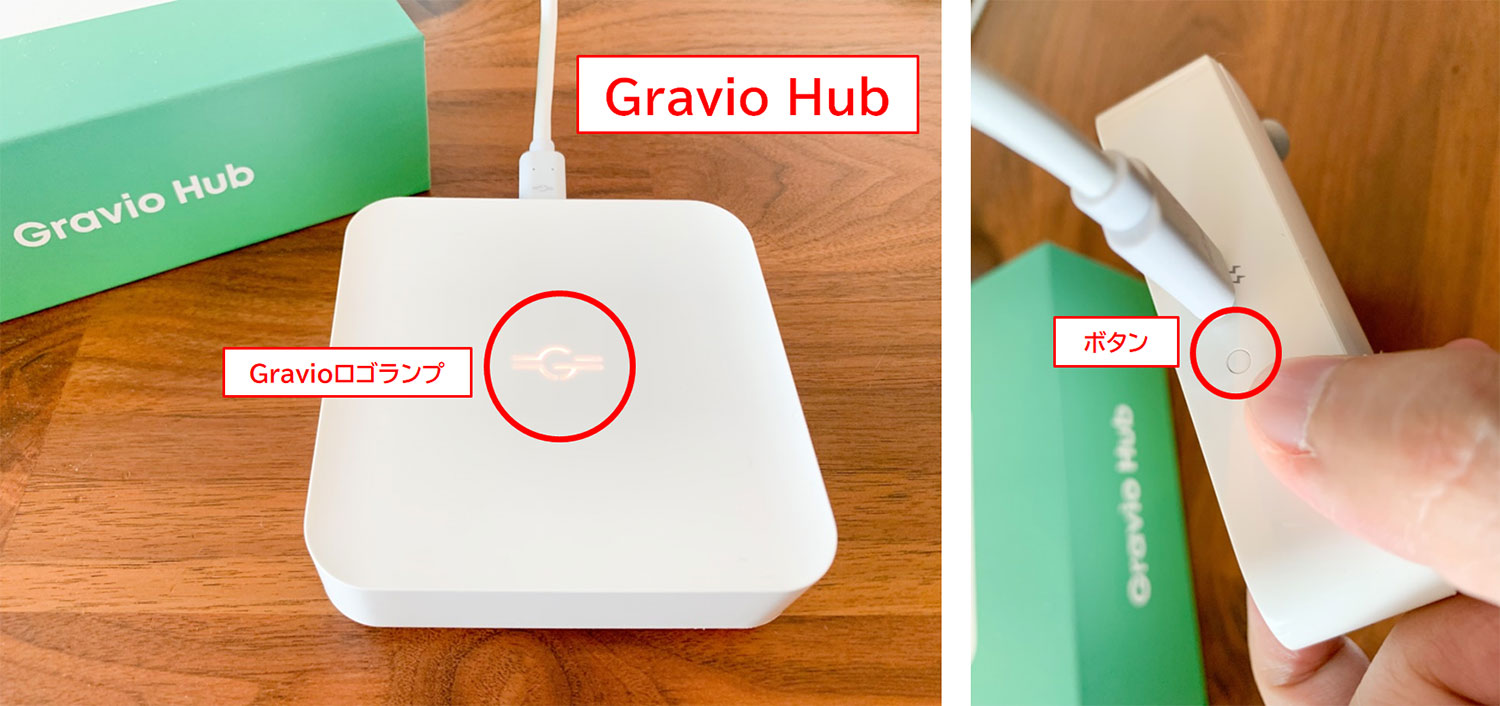
2. Androidスマートフォンでの操作
1)Gravio Hub ToolアプリをGoogle Playストアからダウンロードします。アプリは無償です。
2)アプリを起動させ「セットアップ開始」をクリックします。
3)本体のGravio Hubロゴが青く点滅していることを確認します。
4)「次へ」をクリックしてペアリング作業を進めます。
「次へ」が表示されない場合は、Gravio Hub が検出できていない可能性があります。
Android 7.0以上、位置情報とBluetoothへのアクセスが有効になっているかを確認してください。
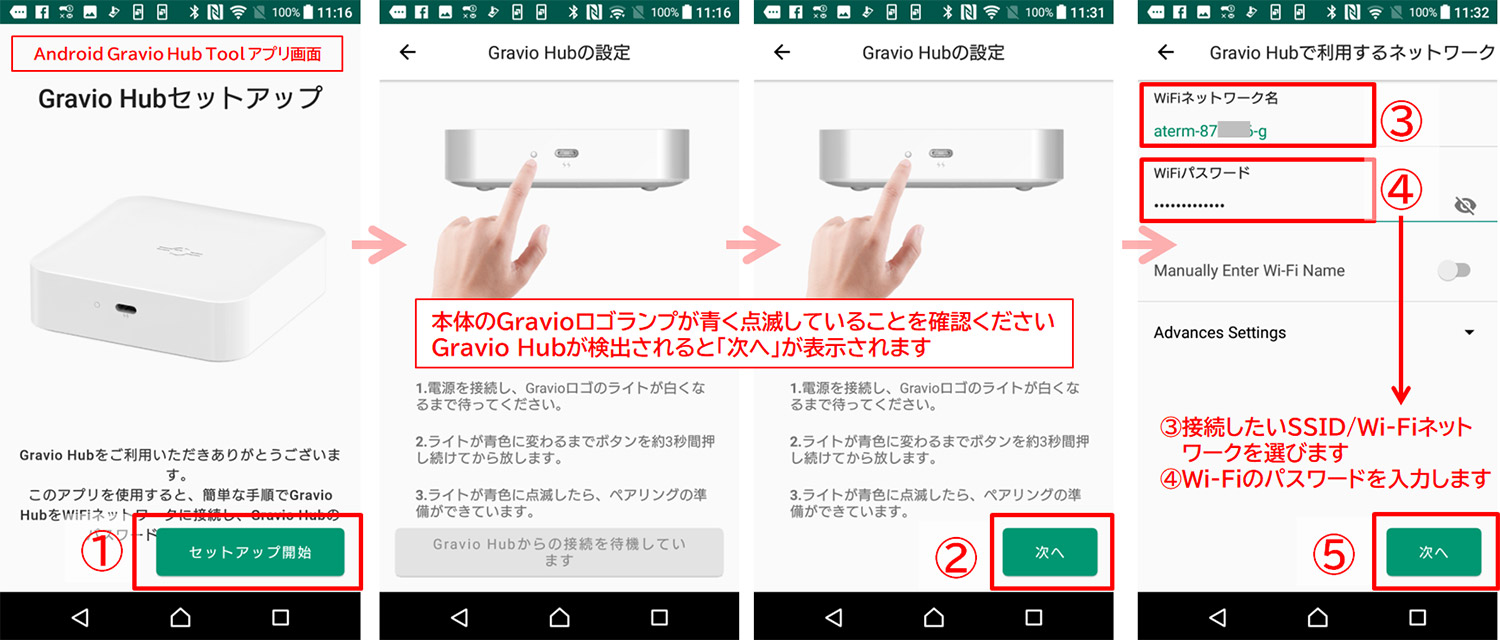
5)接続したいWi-Fiネットワークを選択肢から選び、パスワードを入力します。
例えるなら新しく購入したスマホをご自宅のWi-Fiルータに接続するような要領です。
続いて「Gravio Hubの新しいPassword」に、任意のパスワードを設定してください。
6)「接続が成功しました!」と表示されたら設定完了です。
7)次に、Gravio HubのIPアドレスが表示されます。
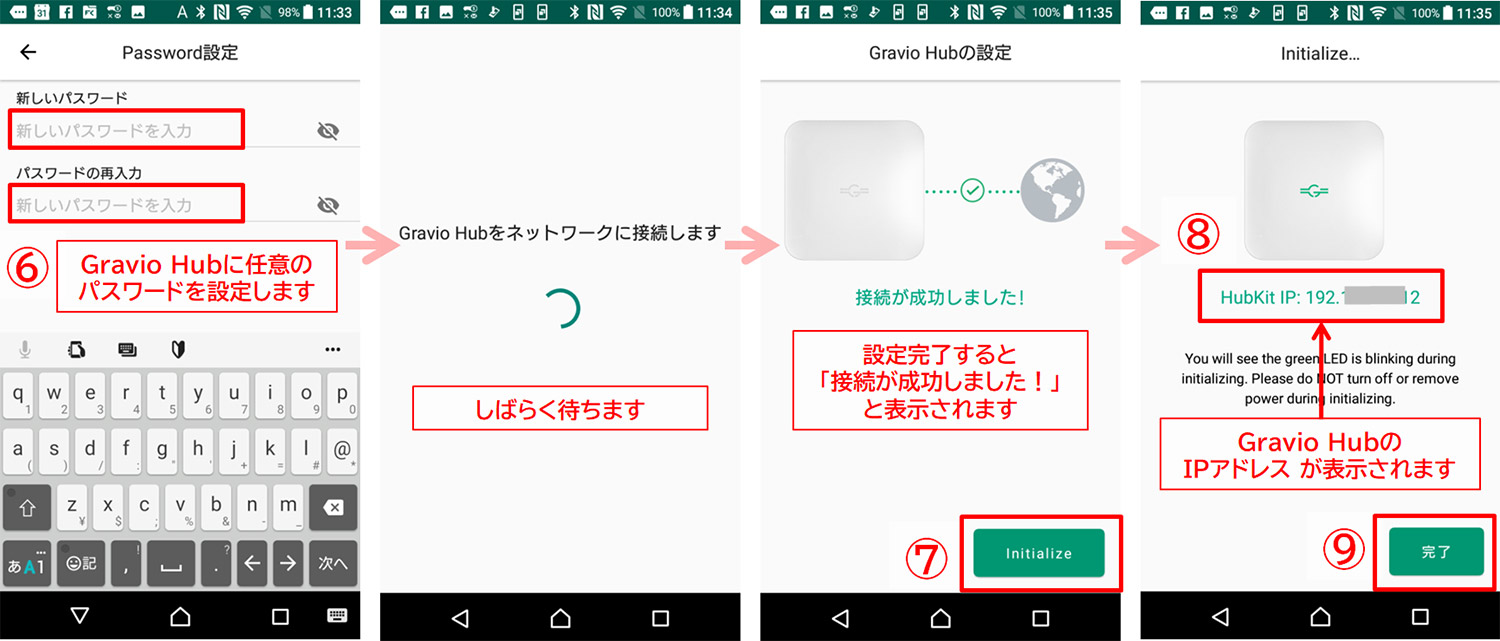
以上で、Wi-Fiネットワークへ接続成功です。
次は Gravio Studioアプリから接続確認をします。
3. Gravio Studioでの接続確認
1)Windows PCもしくはMac、iPhone/iPadからGravio Studioアプリを起動しログインします。
その際に、GravioStudioのデバイスは、2.5)で設定したGravio Hubと同じWifiネットワークに接続していることを確認ください。
サインアップ/ログイン手順が分からない場合は別途ブログを参照ください。
2) ログインするとGravio Studioのホーム画面に、さきほど接続したGravio Hubがアイコンとして表示されます。
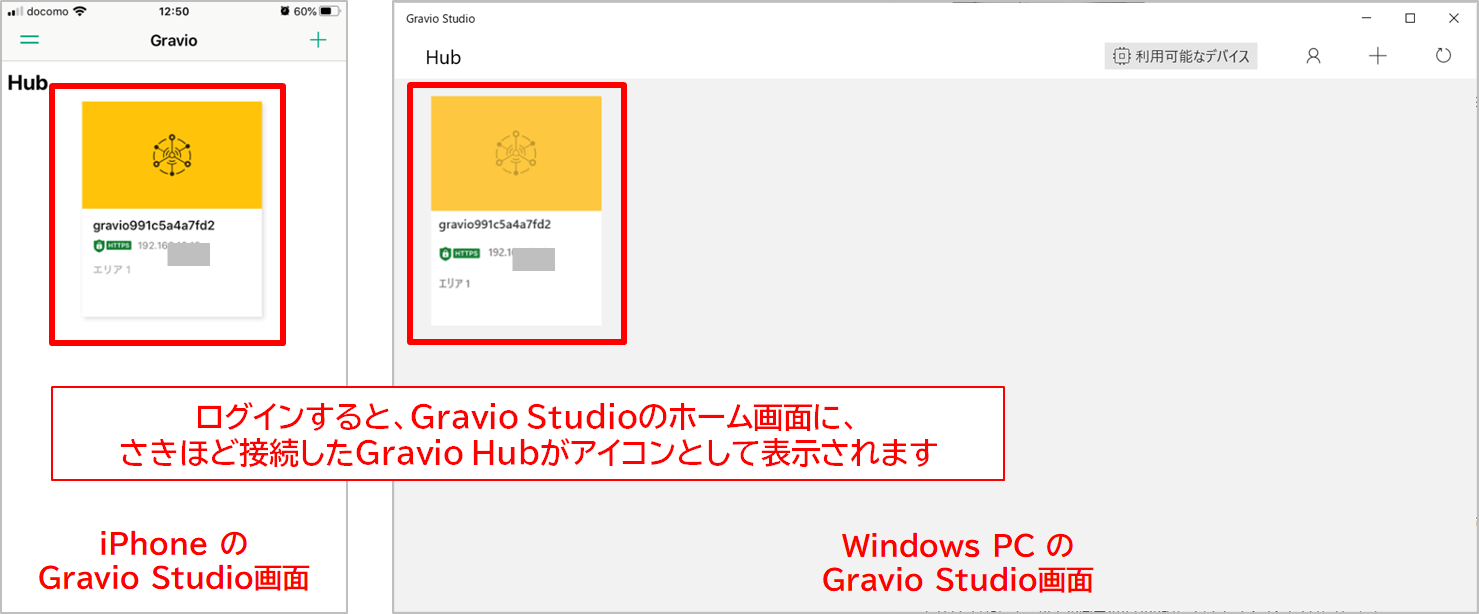
3)以降は、USB型のレシーバーを使った手順と同じとなります。
エリア/レイヤーの作成、センサーのペアリング、アクションと呼ばれるライトなどのデバイス制御・メッセージアプリによる通知などの動作設定、トリガーと呼ばれるキッカケとなる発火点の設定を行います。
詳しくは別途ブログを参照ください。
最後に
今回はGravio Hubの接続からGravio Studioでの動作確認までの手順をご紹介しました。
ブログでGravio Hubをご紹介するのは初となりますので、ご興味を持たれた方は多いと思います。専用アプリを使うことで、家電感覚で簡単にWifi接続ができますし、Gravio用に専用PCを用意する必要がなくなる、小型で設置場所を選ばないなど、メリットは多いと思います。
法人様向けの標準プランであるGravio Standard (月額 20,000円/年間24万円)以上のご契約で一台無償貸出しされます。
Gravioはエッジ型のAI搭載IoTソフトウェアですが、Gravioオリジナルのセンサー、ライト、ゲートウェイなどのデバイスを無償で借りられることも特長のひとつです。
IoTを始める方のお悩みのひとつである「デバイス選び」が不要なGravioをぜひ始めてみませんか。






















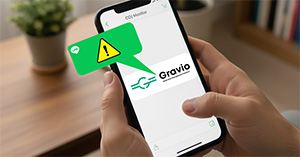

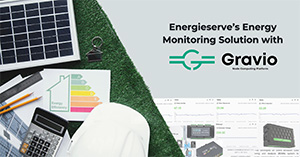







.jpg)













